- Deel 1. Waarom je MP4 naar OGG moet converteren
- Deel 2. Hoe MP4 naar OGG te converteren met FoneLab Video Converter Ultimate
- Deel 3. Hoe MP4 naar OGG te converteren met Adobe Premiere
- Deel 4. Hoe MP4 online naar OGG te converteren?
- Deel 5. Vergelijking van de bovengenoemde methoden
- Deel 6. Veelgestelde vragen over het converteren van MP4 naar OGG
converteer MPG / MPEG naar MP4 met hoge snelheid en hoge beeld- / geluidskwaliteit.
- Converteer AVCHD naar MP4
- Converteer MP4 naar WAV
- Converteer MP4 naar WebM
- Converteer MPG naar MP4
- Converteer SWF naar MP4
- Converteer MP4 naar OGG
- Converteer VOB naar MP4
- Converteer M3U8 naar MP4
- Converteer MP4 naar MPEG
- Ondertitels in MP4 insluiten
- MP4-splitters
- Verwijder audio van MP4
- Converteer 3GP-video's naar MP4
- MP4-bestanden bewerken
- Converteer AVI naar MP4
- Zet MOD om naar MP4
- Converteer MP4 naar MKV
- Converteer WMA naar MP4
- Converteer MP4 naar WMV
Gemakkelijke en toegankelijke conversiemethoden van MP4 naar OGG
 Bijgewerkt door Lisa Ou / 21 okt 2021 16:30
Bijgewerkt door Lisa Ou / 21 okt 2021 16:30MP4 is populair en wordt veel gebruikt omdat het een standaard op het web is geweest, een hoge compressie, hoge kwaliteit en flexibel gebruik heeft. Het is echter een gesloten standaard, in tegenstelling tot OGG. Waarbij OGG, een OGG Vorbis gecomprimeerd audiobestand een open containerformaat is voor het opslaan van audiogegevens. Dit bestandsformaat is ontworpen om efficiënte streaming en digitale multimedia van hoge kwaliteit te bieden. OGG is vergelijkbaar met een MP3-formaat, maar met een betere geluidskwaliteit, hoewel even groot.
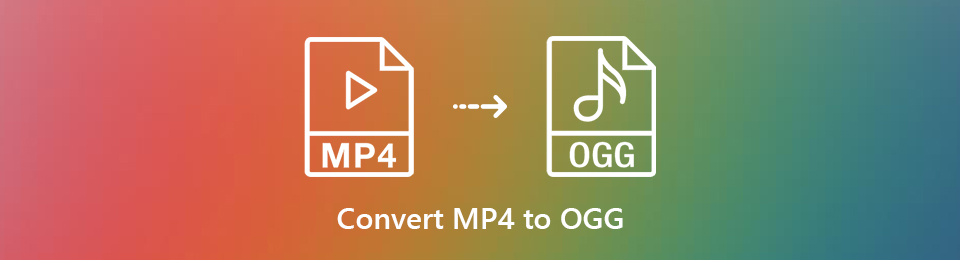

Gidslijst
- Deel 1. Waarom je MP4 naar OGG moet converteren
- Deel 2. Hoe MP4 naar OGG te converteren met FoneLab Video Converter Ultimate
- Deel 3. Hoe MP4 naar OGG te converteren met Adobe Premiere
- Deel 4. Hoe MP4 online naar OGG te converteren?
- Deel 5. Vergelijking van de bovengenoemde methoden
- Deel 6. Veelgestelde vragen over het converteren van MP4 naar OGG
Deel 1. Waarom je MP4 naar OGG moet converteren
OGG is een van de beste bestandsindelingen die u ooit zou kunnen gebruiken. Hier zijn enkele redenen waarom u uw MP4-bestanden bijvoorbeeld naar OGG moet converteren.
- Ten eerste is het een open-source bestandsformaat voor multimedia. Het is geweldig omdat u uw mediabestand vrijelijk kunt gebruiken, herdistribueren en wijzigen naar uw behoefte.
- Ten tweede kan het OGG-formaat muziek, video, tekst, metadata bevatten en is het geoptimaliseerd voor het streamen van inhoud.
- Ten slotte is het auteursrechtvrij, kortom voor iedereen gratis te gebruiken.
Deel 2. Hoe MP4 naar OGG te converteren met FoneLab Video Converter Ultimate
FoneLab Video Converter Ultimate is een programma dat eenvoudige oplossingen biedt voor al uw conversiebehoeften. Wat dat betreft mag je alle soorten video- en audioformaten converteren. FoneLab Video Converter Ultimate is inderdaad een handig hulpmiddel vanwege het ruime aantal beschikbare formaten.
Video Converter Ultimate is de beste video- en audio-conversiesoftware die MPG / MPEG naar MP4 kan converteren met hoge snelheid en hoge beeld- / geluidskwaliteit.
- Converteer elke video / audio zoals MPG, MP4, MOV, AVI, FLV, MP3, enz.
- Ondersteuning van 1080p / 720p HD en 4K UHD video-conversie.
- Krachtige bewerkingsfuncties zoals bijsnijden, bijsnijden, roteren, effecten, verbeteren, 3D en meer.
Stap 1Download en installeer FoneLab Video Converter Ultimate op uw computer.

Stap 2Eenmaal geïnstalleerd, voer het programma uit.

Stap 3Klik Bestand toevoegen of sleep het bestand rechtstreeks naar de interface van het programma om de MP4-video die u wilt converteren te importeren. Met FoneLab Video Converter Ultimate kunt u een of meer converteren MP4 bestanden OGG allemaal samen.

Stap 4Open Profiel of klik op Alles omzetten naar en selecteer OGG als het uitvoerformaat uit de vervolgkeuzelijst.
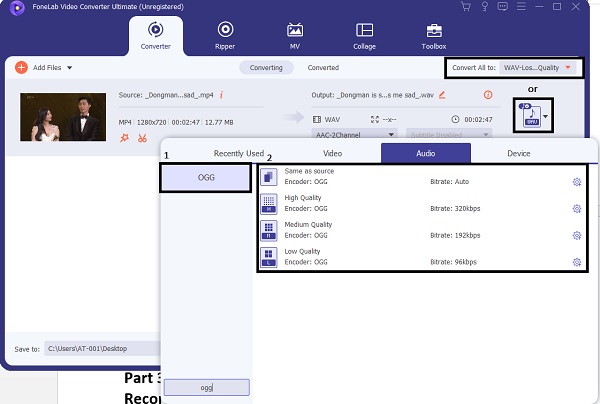
Stap 5Zoals je hierboven kunt zien, biedt deze MP4 naar OGG-converter je veel handige bewerkingsfuncties zoals knippen, roteren, samenvoegen, effecten toevoegen en meer. Vóór de definitieve conversie kunt u het geladen bestand naar wens bewerken. Klik gewoon op de Edit or Snijden pictogrammen.

Stap 6Klik op de Converteren knop om de conversie van MP4 naar OGG te starten. Slechts een paar seconden later, het origineel MP4 video wordt geconverteerd naar OGG met hoge audiokwaliteit.

Video Converter Ultimate is de beste video- en audio-conversiesoftware die MPG / MPEG naar MP4 kan converteren met hoge snelheid en hoge beeld- / geluidskwaliteit.
- Converteer elke video / audio zoals MPG, MP4, MOV, AVI, FLV, MP3, enz.
- Ondersteuning van 1080p / 720p HD en 4K UHD video-conversie.
- Krachtige bewerkingsfuncties zoals bijsnijden, bijsnijden, roteren, effecten, verbeteren, 3D en meer.
Deel 3. Hoe MP4 naar OGG te converteren met Adobe Premiere
Een andere handige en beroemde tool die u kunt gebruiken, is Adobe Premiere. Hier zijn de stappen om het MP4-videobestand naar OGG-formaat te converteren met behulp van de beroemde Adobe Premiere.
Stap 1Installeer Adobe Premiere en voer het uit op uw computer.
Stap 2Klik na het uitvoeren van het programma op Dien in, dan klikken import of sleep het bestand naar het projectpaneel.
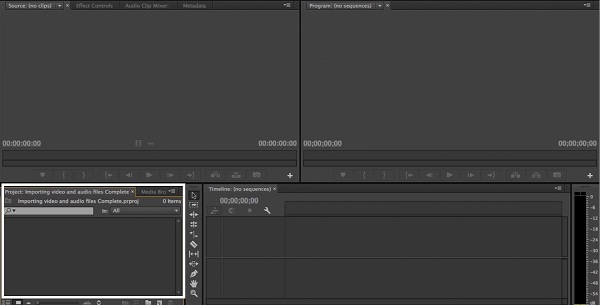
Stap 3Het belangrijkste is dat u het dempen van het geïmporteerde bestand opheft.
Stap 4Ga naar uw Dien in paneel en klik op Exporteren.

Stap 5Klik daarna op Exporteer instellingen. reeks OGG als het exportbestandsformaat.
Stap 6Teek Audio-export alleen en vertrekken Video exporteren blanco.

Stap 7Klik ten slotte op de Exporteren knop. Uw OGG-audiobestand wordt automatisch opgeslagen op uw apparaat.
Deel 4. Hoe MP4 online naar OGG te converteren?
Als u MP4 liever online naar OGG converteert en geen softwareprogramma wilt downloaden, is een online converter een geweldig alternatief dat u kunt gebruiken. Dit dient als een MP4 naar OGG-converter of andersom.
Er zijn 2 aanbevelingen voor u, controleer en kies een geschikte.
Hoe MP4 online naar OGG te converteren met Zamzar Online Converter
Stap 1Zoek en open eerst de officiële Zamzar Online Converter-webpagina.

Stap 2Bij het laden van het web om uw MP4-bestand toe te voegen. Slepen en neerzetten of het bestand handmatig selecteren. Bovendien kunt u ook op Koppeling selecteren klikken en de URL van uw MP4-bestand plakken.
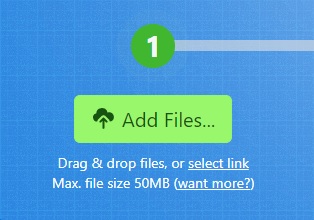
Stap 3Klik daarna op Converteren naar en stel vervolgens OGG in als het uitvoerformaat.
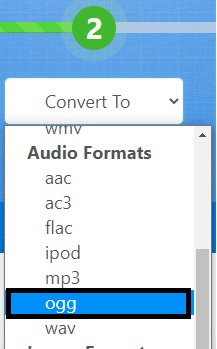
Stap 4Als u bovendien de OGG-uitvoer via e-mail wilt ontvangen, markeert u het vakje naast e-mail wanneer u klaar bent en voert u uw e-mailadres in.
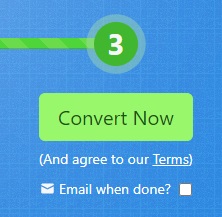
Stap 5Klik daarna op Nu converteren en wacht tot uw audiobestand is geconverteerd van MP4 naar OGG.
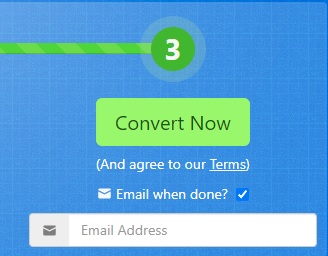
Stap 6Klik ten slotte op Downloaden om OGG op uw apparaat op te slaan.

Hoe MP4 naar OGG online te converteren met Convertio File Converter
Stap 1Zoek en open eerst de officiële webpagina van Convertio File Converter.

Stap 2Bij het laden van het web om uw MP4-bestand toe te voegen. Er zijn vier manieren waarop u uw MP4-bestanden aan de webpagina kunt toevoegen: Kies Bestanden, Van Dropbox, Van Google Drive en tot slot via URL.

Stap 3Stel daarna in OGG als het uitvoerformaat. Klik op de knop naast om, selecteer OGG uit de vervolgkeuzelijst die zal verschijnen.

Stap 4Bovendien kunt u desgewenst ook de instellingen van uw OGG-uitvoer bewerken. Klik op de Instellingen icoon en stel elk corresponderend aspect in volgens uw voorkeur. Merk op dat hoe hoger de kwaliteit, hoe groter de bestandsgrootte zal zijn.

Stap 5Daarna kunt u klikken op Voeg meer bestanden toe om bestanden helemaal te converteren. Op dezelfde manier kunt u het uitvoerformaat instellen volgens uw behoeften. Merk op dat u kunt kiezen: OGG als het uitvoerformaat of een ander formaat.
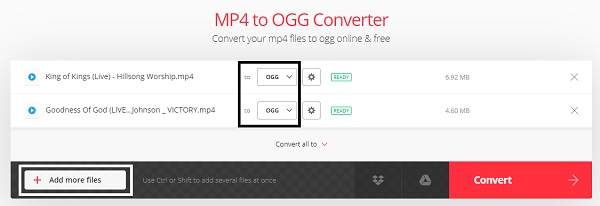
Stap 6Wanneer bestanden die moeten worden geconverteerd zijn toegevoegd en ingesteld, klikt u op Converteren en wacht erop.

Stap 7Klik ten slotte op Downloaden om OGG op uw apparaat op te slaan.

Deel 5. Vergelijking van de bovengenoemde methoden
Hier is een volledige vergelijking van alle hierboven gegeven oplossingen. Dit zal u zeker helpen kiezen wat het meest waarschijnlijk het beste voor u is.
| FoneLab Video Converter Ultimate | Adobe Premiere | Online-omzetter (Zamzar) | Online-omzetter (conversie) | |
| Conversiekwaliteit | Hoge kwaliteit / verliesvrije conversie | Kwaliteitsconversie | Kwaliteitsconversie | Kwaliteitsconversie |
| Conversieproces | Eenvoudige | Matig | Eenvoudige | Eenvoudige |
| Ingebouwde editor | Ja | Ja | Nee | Nee |
| Batch Processing | Ja | Ja | Ja | Ja |
| Ondersteund systeem | Windows en Mac | Windows en Mac | Windows en Mac | Windows en Mac |
Deel 6. Veelgestelde vragen over het converteren van MP4 naar OGG
Kan Windows Media Player OGG-bestanden afspelen?
Windows Media Player ondersteunt standaard geen formaten zoals Ogg, Flac en andere muziekbestandsformaten. Er verschijnt een foutmelding als u OGG probeert af te spelen op Windows Media Player.
Wat kan OGG-bestanden afspelen?
Veel muziekspelers en audiosoftware kunnen OGG-bestanden afspelen. VLC, Miro, Windows Media Player (alleen met Directshow-filter), MPlayer, Xion Audio Player, Audials One, Adobe Audition en Google Drive behoren tot de vele media- of audiospelers die OGG ondersteunen.
Video Converter Ultimate is de beste video- en audio-conversiesoftware die MPG / MPEG naar MP4 kan converteren met hoge snelheid en hoge beeld- / geluidskwaliteit.
- Converteer elke video / audio zoals MPG, MP4, MOV, AVI, FLV, MP3, enz.
- Ondersteuning van 1080p / 720p HD en 4K UHD video-conversie.
- Krachtige bewerkingsfuncties zoals bijsnijden, bijsnijden, roteren, effecten, verbeteren, 3D en meer.
Bijna iedereen doet tegenwoordig aan het delen van media, vooral op sociale mediaplatforms en streamingsites. Maar soms kunt u problemen tegenkomen bij het gebruiken, herdistribueren en wijzigen. OGG behoort tot de beste van de beste mediabestandsindelingen die u zou kunnen gebruiken om vrijelijk van uw bestanden te genieten. In plaats van het populaire MP4-formaat te gebruiken, waarom zou u niet kiezen voor een formaat met een betere kwaliteit maar vergelijkbaar formaat? Converteer nu.
